
Բովանդակություն:
- Հեղինակ Lynn Donovan [email protected].
- Public 2023-12-15 23:48.
- Վերջին փոփոխված 2025-01-22 17:27.
Լուծում. Հնարավոր չէ արտահանման կոնտակտներ Cisco-ից Ջաբբեր . Կոնտակտներ կարելի է միայն ներմուծել և դա դիզայնով։
Այստեղից, որտեղի՞ց է Jabber-ը վերցնում կոնտակտները:
Cisco-ից Ջաբբեր , սեղմեք հանդերձանքի պատկերակը, ընտրեք Ֆայլ > Ներմուծեք կոնտակտներ . Զննեք կոնտակտների ցանկի սահմանումների ֆայլի գտնվելու վայրը, ընտրեք կոնտակտների ցանկի սահմանումների ֆայլը և սեղմեք Բացել: Կոնտակտների ցանկը է ներմուծված և արդյունքները ցուցադրվում են Կոնտակտների ներմուծում Արդյունքների պատուհան:
Բացի այդ, ինչպես կարող եմ բացել Jabber DB ֆայլը:
- Ներբեռնեք DB Browser-ը SQLite-ի համար և տեղադրեք այն ձեր մեքենայի վրա:
- db ֆայլը կարդալու համար պարզապես գործարկեք DB Browser-ը SQLite-ի համար Start Menu-ից:
- Կտտացրեք Ֆայլ > Բացեք տվյալների բազան > Տեղադրեք այն ֆայլը, որը ցանկանում եք կարդալ:
- Սեղմեք Բացել:
- Կտտացրեք «Դիտել տվյալների» ներդիրին:
Հաշվի առնելով սա՝ ինչպե՞ս արտահանեմ Jabber զրույցի պատմությունը:
Բավականին հեշտ է
- Ելք Jabber.
- Նավարկեք դեպի C:usersusernameAppDataLocalCiscoUnified CommunicationsJabberCSFHistory և գտեք ձեր տվյալների բազայի ֆայլը [email protected]
- Աջ սեղմեք ֆայլի վրա և ընտրեք «Վերականգնել նախորդ տարբերակները»
- վերականգնել տվյալների բազայի վերջին ֆայլը, որը հասանելի է վերը նշված գրացուցակում:
- վերագործարկեք Jabber-ը:
Ի՞նչ է Jabber ծրագիրը:
Cisco Ջաբբեր միասնական հաղորդակցման լուծում է, որը նախատեսված է բիզնեսների համագործակցության և հաղորդակցման կարիքները հեշտացնելու համար: Այն կարող է տեղակայվել Mac, Windows, iOS և Android սարքերում:
Խորհուրդ ենք տալիս:
Ինչպե՞ս կարող եմ կոնտակտներ ներմուծել AOL-ում:
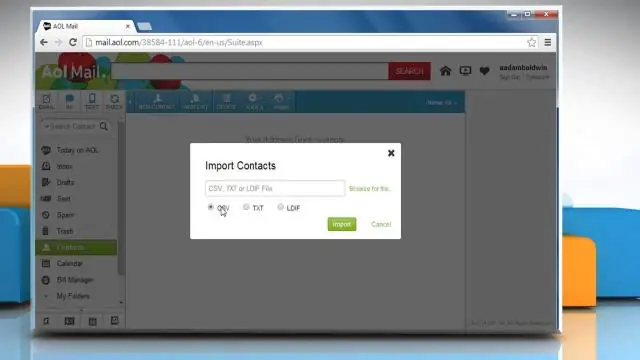
Արագ քայլեր CSV կոնտակտները AOL Mail ներմուծելու համար. 1 AOL Mail մուտք գործելուց հետո սեղմեք «Կոնտակտներ» ձախ կողմում: 2 Սեղմեք «Գործիքներ» ցանկի վրա և ընտրեք «Ներմուծում»: 3 Ընտրեք CSV ֆայլ ձեր համակարգչում: 4 Ընտրեք ներմուծման ձևաչափ (CSV, TXT կամ LDIF): 5 Սեղմեք «Ներմուծում» կոճակը
Ինչպե՞ս կարող եմ կոնտակտներ ավելացնել իմ Microsoft-ի թիմին:

Դիտեք կամ ավելացրեք կոնտակտներ Թիմերում: Ձեր կոնտակտները դիտելու համար սեղմեք Զանգեր > Կոնտակտներ: Սեղմեք Mycontacts և դուք կգտնեք ձեր բոլոր կոնտակտների A-Z ցուցակը և որոնման տողը, որը կարող եք օգտագործել կոնկրետ մեկին գտնելու համար: Եթե ցանկանում եք նոր կոնտակտ ավելացնել ձեր ցուցակին, սեղմեք «Ավելացնել կոնտակտ» ձեր ցուցակի վերևում՝ սկսելու համար:
Ինչպե՞ս կարող եմ կոնտակտներ ներմուծել Outlook 2003-ում:

Ինչպես ներմուծել հասցեների գիրք (CSV) Outlook2003-ում Քայլ 1. Բացեք Microsoft Outlook-ը: Կտտացրեք «Ֆայլ» և ընտրեք «ներմուծում և արտահանում…» Ընտրեք «Ներմուծեք մեկ այլ ծրագրի կամ ֆայլից» Ընտրեք «Ստորակետերով առանձնացված արժեքներ (Windows) Փնտրեք Son_Emails_Addresses.csv ֆայլը: Ընտրեք «Կոնտակտներ» Համոզվեք, որ ներմուծման ֆայլը նշված է
Ինչպե՞ս կարող եմ կոնտակտներ ավելացնել իմ AOL հաշվին:
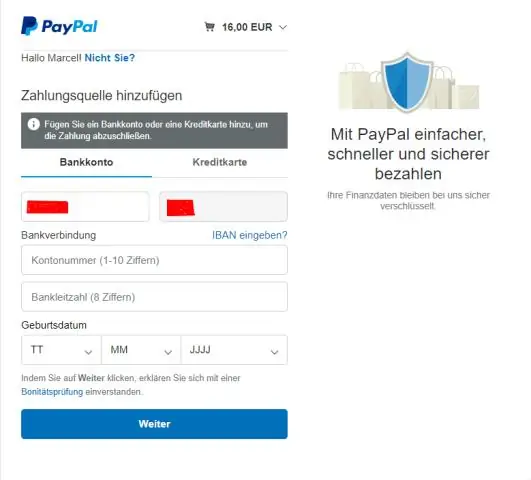
Կառավարեք կոնտակտները AOL Mail-ում Ձեր AOL Mail մուտքի արկղից սեղմեք Կոնտակտներ ձախ վահանակում: Ձեր կոնտակտների ցանկի վերևում սեղմեք Նոր կոնտակտ: Մուտքագրեք ձեր կոնտակտի մանրամասները: Պահելու համար սեղմեք Ավելացնել կոնտակտ
Ինչպե՞ս կարող եմ կոնտակտներ ներմուծել Outlook հասցեների գրքում:
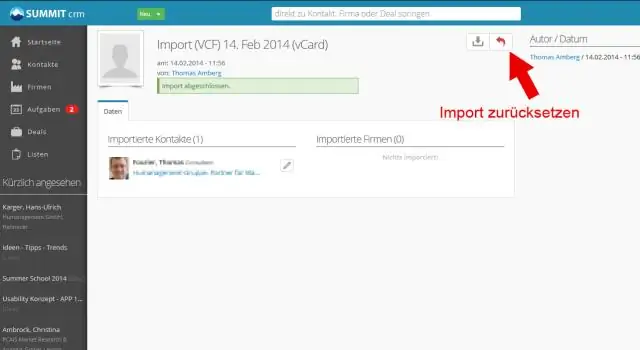
Կոնտակտների ներմուծում Outlook-ում Ձեր Outlook 2013 կամ 2016 ժապավենի վերևում ընտրեք Ֆայլ: Ընտրեք Բացել և արտահանել > Ներմուծում/Արտահանում: Ընտրեք Ներմուծում մեկ այլ ծրագրից կամ ֆայլից, ապա ընտրեք Հաջորդը: Ընտրեք ստորակետերով բաժանված արժեքներ և ընտրեք Հաջորդը: Ներմուծեք ֆայլ վանդակում, թերթեք ձեր կոնտակտների ֆայլը, այնուհետև կրկնակի սեղմեք՝ ընտրելու համար
